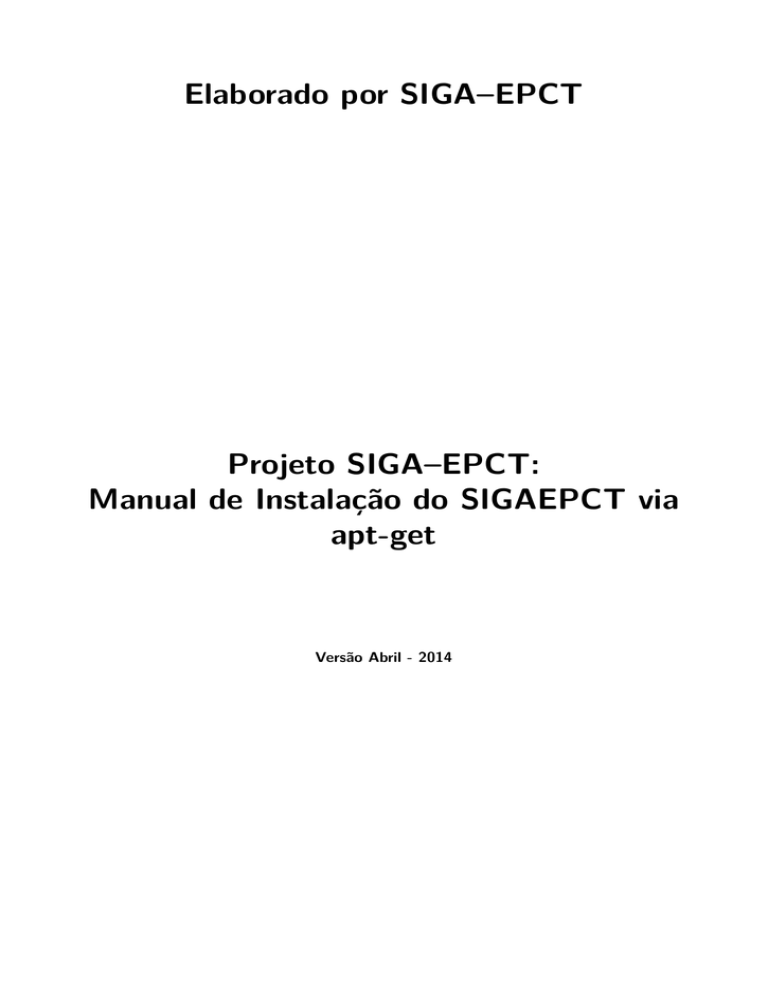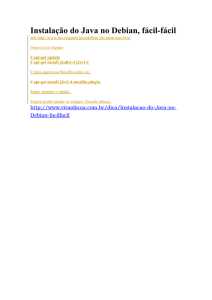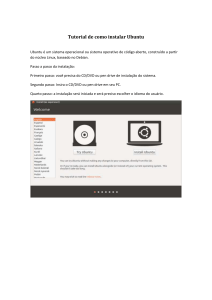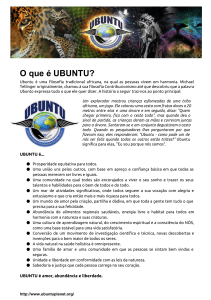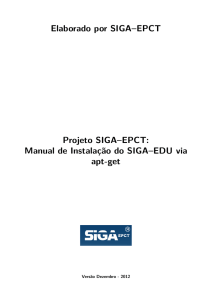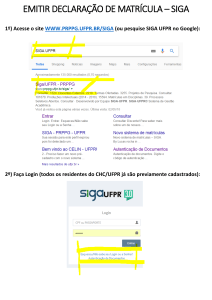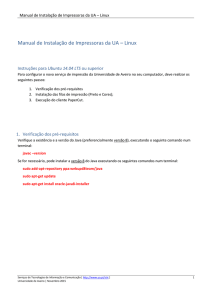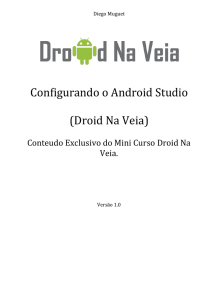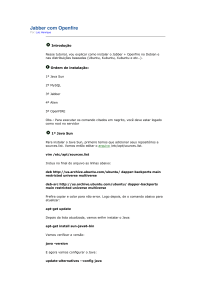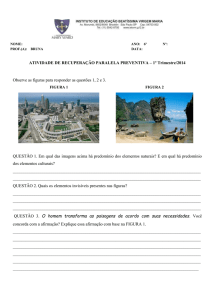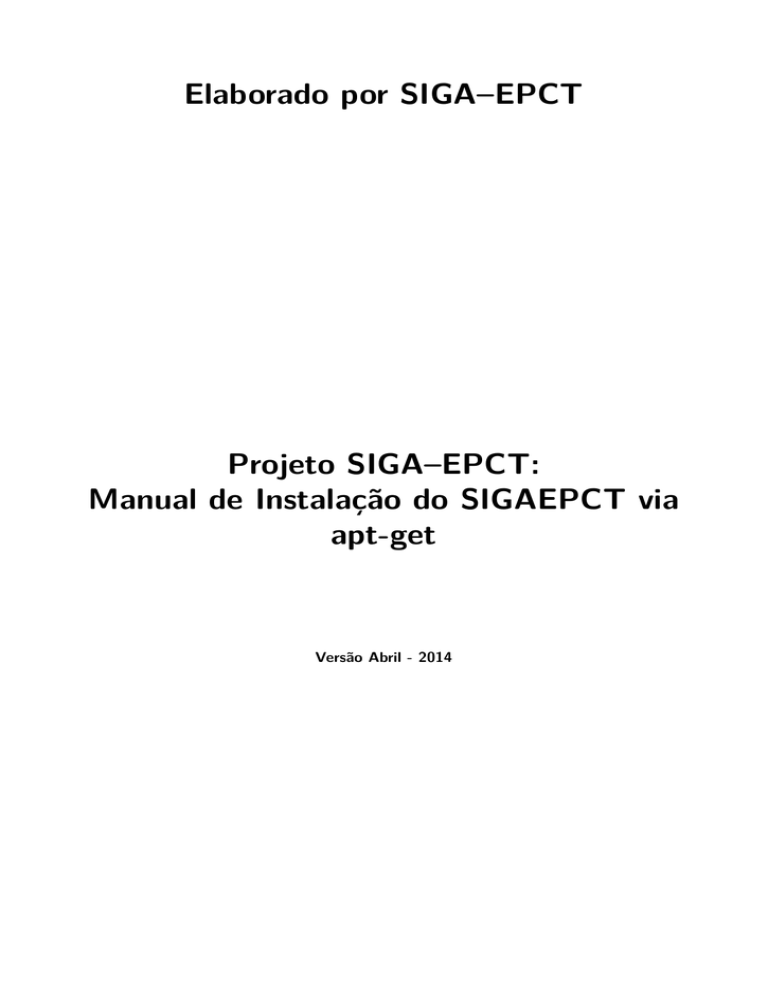
Elaborado por SIGA–EPCT
Projeto SIGA–EPCT:
Manual de Instalação do SIGAEPCT via
apt-get
Versão Abril - 2014
Sumário
1 Introdução
2
2 Algumas observações
3
3 Instalando o SIGAEPCT
3.1 Preparando a instalação . . . . . . . .
3.2 Instalando e configurando o SIGAEPCT
3.3 Acessando o SIGAEPCT . . . . . . . .
3.4 Iniciando o SIGAEPCT . . . . . . . . .
3.5 Parando o SIGAEPCT . . . . . . . . .
3.6 Reiniciando o SIGAEPCT . . . . . . .
4 Considerações finais
.
.
.
.
.
.
.
.
.
.
.
.
.
.
.
.
.
.
.
.
.
.
.
.
.
.
.
.
.
.
.
.
.
.
.
.
.
.
.
.
.
.
.
.
.
.
.
.
.
.
.
.
.
.
.
.
.
.
.
.
.
.
.
.
.
.
.
.
.
.
.
.
.
.
.
.
.
.
.
.
.
.
.
.
.
.
.
.
.
.
.
.
.
.
.
.
.
.
.
.
.
.
.
.
.
.
.
.
.
.
.
.
.
.
.
.
.
.
.
.
.
.
.
.
.
.
.
.
.
.
.
.
.
.
.
.
.
.
.
.
.
.
.
.
4
4
4
5
5
5
5
6
Capítulo 1
Introdução
Este manual objetiva explicitar os procedimentos e ferramentas necessárias a instalação e configuração do sistema SIGAEPCT (Sistema Integrado de Gestão Acadêmica da Educação) em um sistema
operacional Linux x86 e x64 através da instalação utilizando o comando apt-get.
O SIGAEPCT (Sistema Integrado de Gestão Acadêmica da Educação Profissional e Tecnológica) é um sistema desenvolvido com tecnologias livres pelos Institutos Federais de Educação,
Ciência e Tecnologia. Esse projeto tem o apoio do Ministério da Educação do Brasil - MEC
(http://portal.mec.gov.br/), através da Secretaria da Educação Profissional e Tecnológica
- SETEC (http://portal.mec.gov.br/setec).
Para
mais
informações
sobre
o
http://www.softwarepublico.gov.br/dotlrn/clubs/siga/
projeto
visite:
Capítulo 2
Algumas observações
Para que você possa efetuar as instalações sem problemas recomendamos utilizar um usuário que
tenha permissão de root (super usuário). Estando logado no terminal com um usuário que possua
a permissão, basta executar o comando abaixo para alterar para root:
$ sudo su
Caso não consiga logar como super usuário, você terá de entrar em contanto com o administrador do computador, pois só ele poderá lhe conceder a permissão.
Lembramos que este manual destina-se a explicar como realizar a instalação em um Sistema
Operacional Linux x86/x64 (Ubuntu 10.04).
Também é recomendado que você tenha acesso a uma Internet banda larga, pois todos os arquivos mencionados neste documento são obtidos através de download.
Capítulo 3
Instalando o SIGAEPCT
3.1
Preparando a instalação
Para que o sistema possa ser instalado via o comando apt-get é necessário editar o arquivo /etc/apt/sources.list.
Como super usuário, abra o arquivo executando o seguinte comando:
# gedit /etc/apt/sources.list
Em seguida inclua a seguinte linha no final do arquivo e salve-o:
deb http://mirror.sigaepct.net/apt/linux/ sigaepct/
deb http://ppa.launchpad.net/ferramroberto/java/ubuntu oneiric main
deb-src http://ppa.launchpad.net/ferramroberto/java/ubuntu oneiric main
deb http://us.archive.ubuntu.com/ubuntu/ hardy main universe multiverse
Por último, atualize a lista de pacotes executando este comando:
# apt-get update
3.2
Instalando e configurando o SIGAEPCT
Após executar os passos da seção anterior, inicie a instalação através deste comando:
# apt-get install renapi-sigaedu
Será exibida a mensagem questionando se você deseja instalar o sistema. Confirme pressionando
Y ou S, dependendo da linguagem de seu sistema operacional.
Em seguida, será exibida outra mensagem, desta vez questionando se os pacotes devem ser
instalados sem verificação. Novamente pressione Y ou S para concordar.
A partir deste momento, será efetuado o download de todos os pacotes necessários. Este passo
poderá ser demorado, dependendo da velocidade de sua conexão à Internet. Durante o download
você será questionado a concordar com termos de licença dos softwares envolvidos.
Uma das licenças exibidas é a do Java. Pressione a tecla TAB para acessar o OK.
Após ter lido a licença, concorde selecionado Sim.
Outra licença exibida é a do Postgresql. Pressione OK para concordar.
Também será exbida a licença do SIGAEPCT. Pressione Aceitar para concordar.
Mais uma mensagem será exibida. Nela você terá de digitar a senha da base de dados do sistema,
a qual será atribuída ao usuário postgres. Digite-a e em seguida pressione a tecla ENTER.
Após ter digitado a senha, o banco de dados será criado e populado com algumas informações
necessárias. Este procedimento poderá levar algum tempo. Quando a instalação finalizar, aparecerá
que o glassfish foi inicializado e acessível pela porta 8080.
3.3
Acessando o SIGAEPCT
Para acessar o sistema, você poderá abrir um browser no servidor e digitar a seguinte URL:
http://localhost:8080/sigaept-edu-web-v1/.
3.4
Iniciando o SIGAEPCT
Para iniciar o sistema, você deve utilizar o seguinte comando:
$ sudo /etc/init.d/renapi-sigaedu start
3.5
Parando o SIGAEPCT
Para parar o sistema, você deve utilizar o seguinte comando:
$ sudo /etc/init.d/renapi-sigaedu stop
3.6
Reiniciando o SIGAEPCT
Para Reiniciar o sistema, você deve utilizar o seguinte comando:
$ sudo /etc/init.d/renapi-sigaedu restart
Capítulo 4
Considerações finais
A RENAPI agradece a você por ter instalado o SIGAEPCT! Sua participação no desenvolvimento
desse Sistema é imprescindível!
Envie-nos um e-mail! Faça parte desta equipe colaborando com sugestões ou contando sua
experiência. Assim poderemos tornar o SIGAEPCT um Sistema cada vez melhor!
Esperamos que o conteúdo deste manual possa realmente ter lhe auxiliado na instalação do
SIGA–EDU. Se você encontrou problemas, possíveis erros ou gostaria de nos ajudar a melhorá-lo,
acesso o fórum de suporte através da página http://www.softwarepublico.gov.br/dotlrn/
clubs/siga/forums/forum-view?forum_id=20471939.
Visite o portal da RENAPI e conheça outros projetos: http://www.renapi.gov.br.
SUA PARTICIPAÇÃO É MUITO IMPORTANTE PARA NÓS! =)
OBRIGADO!
EQUIPE SIGA–EDU